win10系统gpedit.msc找不到详细解决方法
时间:2018-12-20
gpedit.msc是电脑的组策略编辑器,很多用户在使用的时候发现找不到这个文件,其实解决方法很简单,一起来看下win10系统gpedit.msc找不到详细解决方法吧。
win10系统gpedit.msc找不到详细解决方法
以下就是gpedit.msc找不到的问题或者打不开的解决教程:
1、电脑的组策略编辑器gpedit.msc文件,在我们电脑的C:\Windows\System32文件夹中,大家可以在这个文件夹中找到gpedit.msc组策略编辑器。
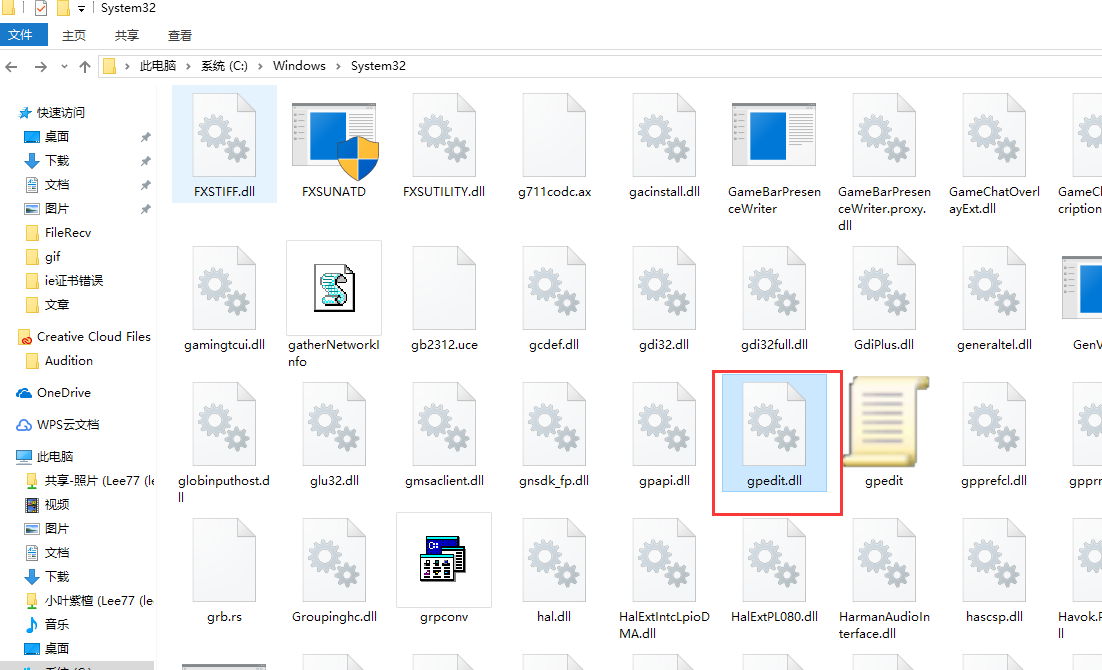
gpedit示例1
2、打开组策略编辑器命令的方法通常是按下键盘“WIN+R”打开运行对话窗,然后输入gpedit.msc,点击确定,这样既可打开电脑组策略编辑器窗口。
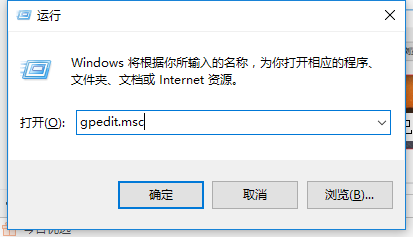
文件gpedit示例2
3、在本地组策略编辑器窗口中,我们可以对自己电脑的一些功能进行设置。
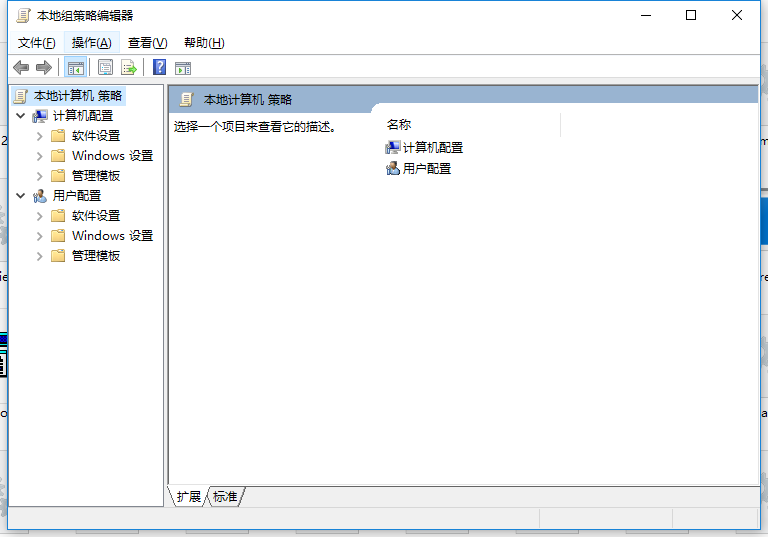
gpedit.msc示例3
4、但是有些朋友发现自己电脑的组策略编辑器打不开怎么办呢。我们可以到其它系统版本和自己电脑相同的电脑上,将gpedit.msc文件,复制拷贝到自己电脑。一定要记住是放在C:\Windows\System32文件夹中,这样既可正常使用。
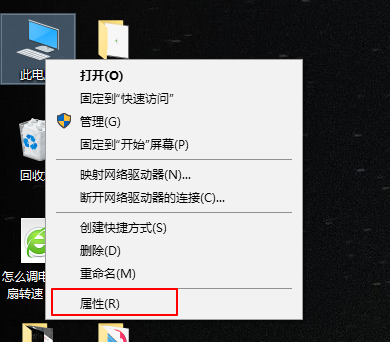
找不到gpedit示例4
5、然后这里我们查看自己电脑系统的版本,小编这里是Windows10专业版,那你最好到Windows10专业版的电脑上,复制文件回来,粘贴到自己电脑中。
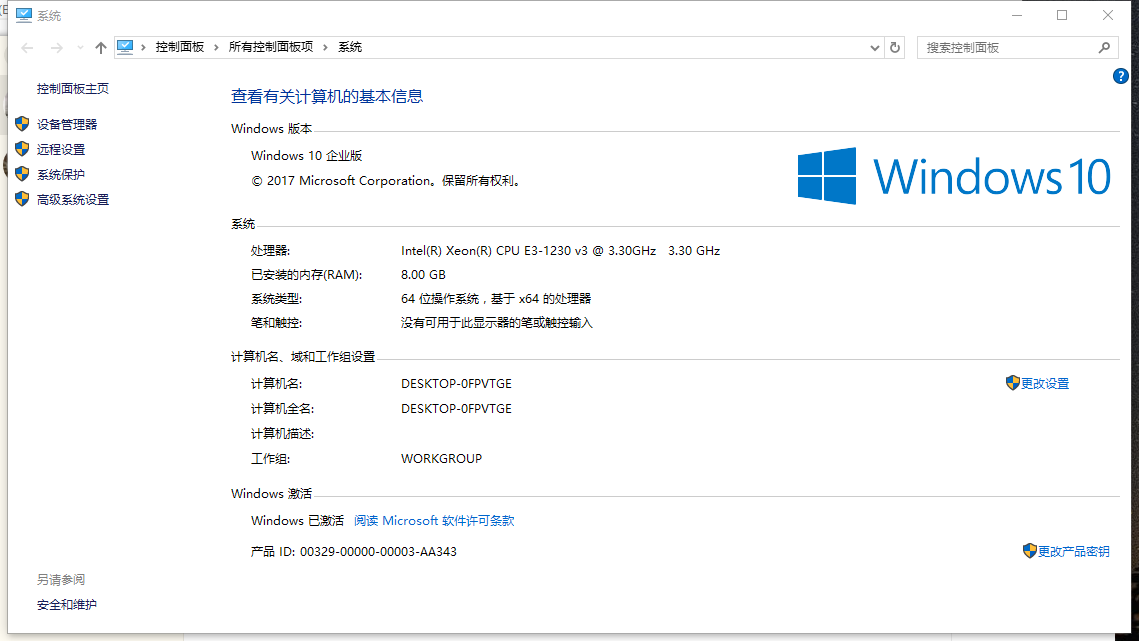
gpedit示例5
6、大家也可以到网络上下载gpedit.msc组策略文件。
以上就是win10系统gpedit.msc找不到详细解决方法了,如果给您带来了些许帮助,欢迎关注酷下载哦。












